
1. フォントの分解アニメーションを実現します
#このアニメーションは、端的に言えば、フォントのストロークを Photoshop ソフトウェアによって徐々に分解しているだけです。に従ってフォントが処理された後、ストロークが分割された後、ストロークはステップバイステップのアニメーションに作成されます。分割してアニメーションさせることで、フォント分解アニメーションの制作を実現します。 2. フォントを分解します1. PPT ソフトウェアを開き、メニュー バーで [挿入]/[テキスト ボックス] を見つけ、フォントを挿入し、テキストを挿入し、フォント サイズを調整します。をクリックしてマウスをクリックし、テキストを右クリックして画像として保存します (目的はフォント サイズを制御することです)。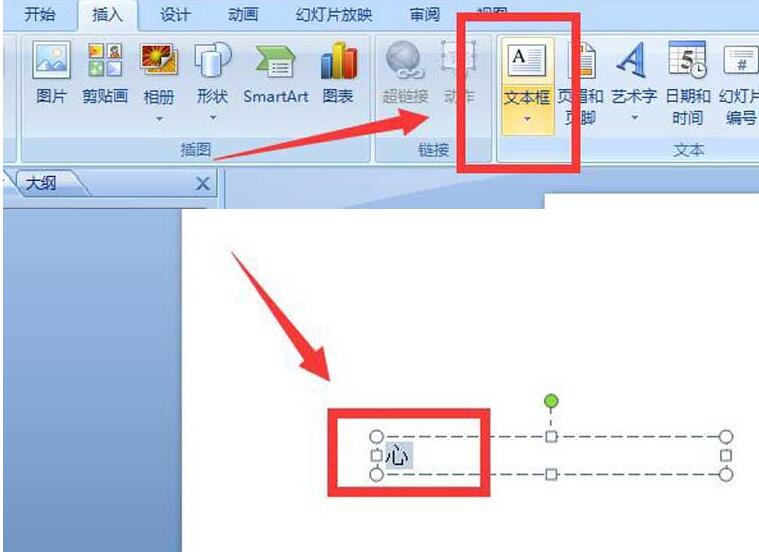
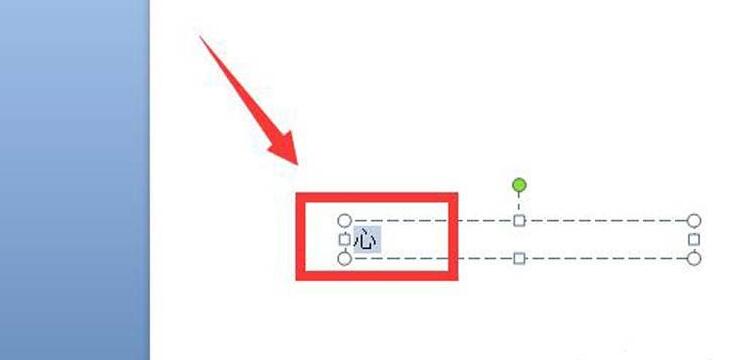
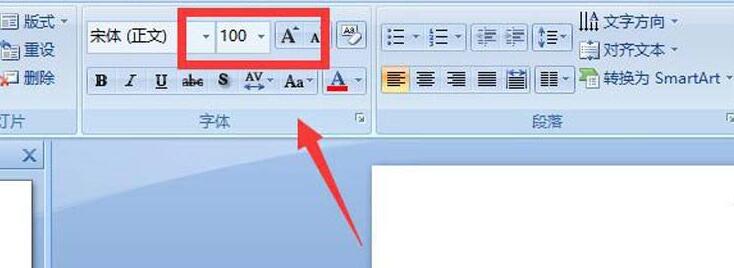 #2. テキストを画像として保存したら、PS ソフトウェアで画像を開き、魔法の杖とレイヤーのコピー操作を使用してテキストを分解します。を部首に変換すると、テキストの分解を完了できます。
#2. テキストを画像として保存したら、PS ソフトウェアで画像を開き、魔法の杖とレイヤーのコピー操作を使用してテキストを分解します。を部首に変換すると、テキストの分解を完了できます。
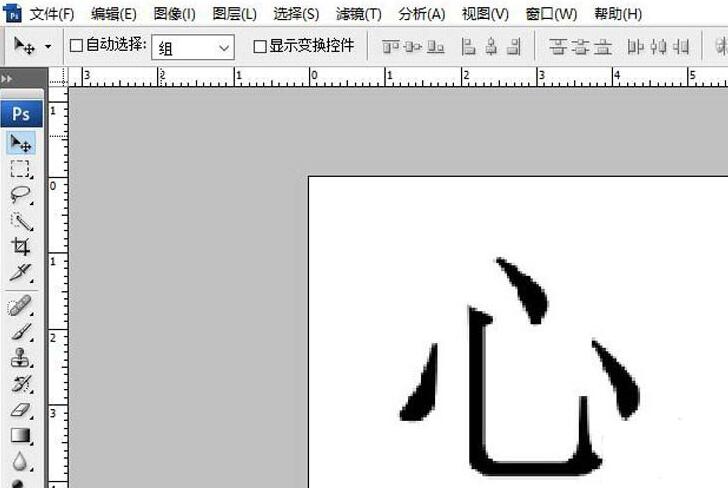
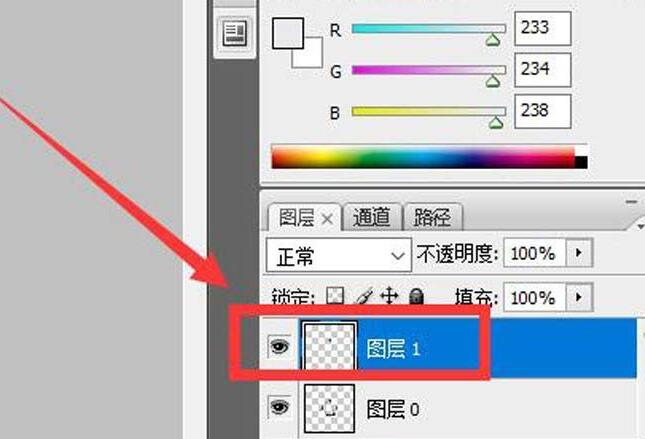
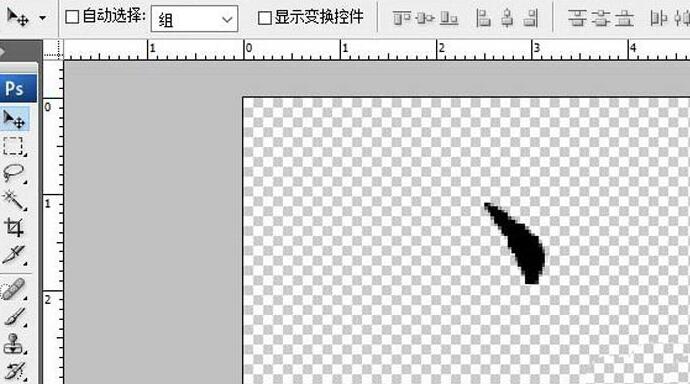 3. テキストが分解され、次の内容について尋ねられます。部首、テキストは分解された部首になります。通常の記述手順に従って部首を挿入し、対応するアニメーションを作成します。ステップバイステップのアニメーションが完了したら、ファイルをプレビューすると、完成したアニメーションが表示されます。
3. テキストが分解され、次の内容について尋ねられます。部首、テキストは分解された部首になります。通常の記述手順に従って部首を挿入し、対応するアニメーションを作成します。ステップバイステップのアニメーションが完了したら、ファイルをプレビューすると、完成したアニメーションが表示されます。
以上がpptでアニメーションをストロークで分解する方法_pptでテキストをデザインしてストロークでアニメーションを分解する操作内容の詳細内容です。詳細については、PHP 中国語 Web サイトの他の関連記事を参照してください。